发布时间:2022-12-10 10: 45: 20
品牌型号:联想ThinkPad E14
系统:Windows 10家庭版
软件版本:AppScan
AppScan是一款功能非常强大的站点漏洞检测工具,它除了可以对web应用程序进行检测外,还可以对移动端APP进行检测。AppScan测试网站步骤并不复杂,无论是对web应用程序检测还是【完全扫描】四步便可概括。使用AppScan进行基本的安全测试,我们可以了解站点中是否存在结构性的漏洞,修复漏洞后,便可提升站点整体安全性。下面我们来看详细介绍吧!
一、AppScan测试网站步骤
在使用AppScan测试网站四步便可概括。
1.填写目标站点
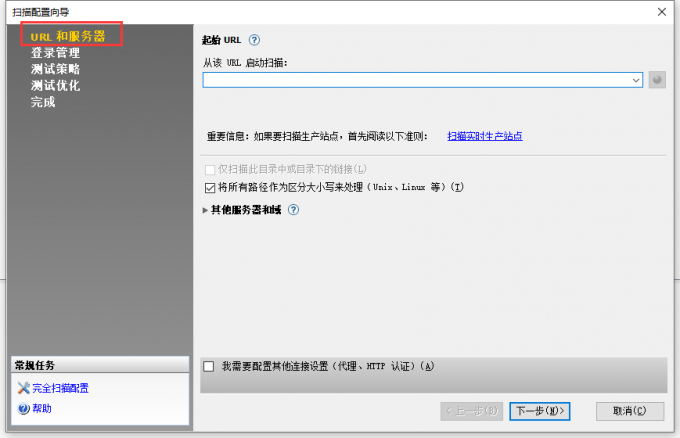
启动AppScan后,通过【新建——扫描web应用程序】便可打开设置面板,在【URL和服务器】界面填写目标站点即可。
2.登录管理
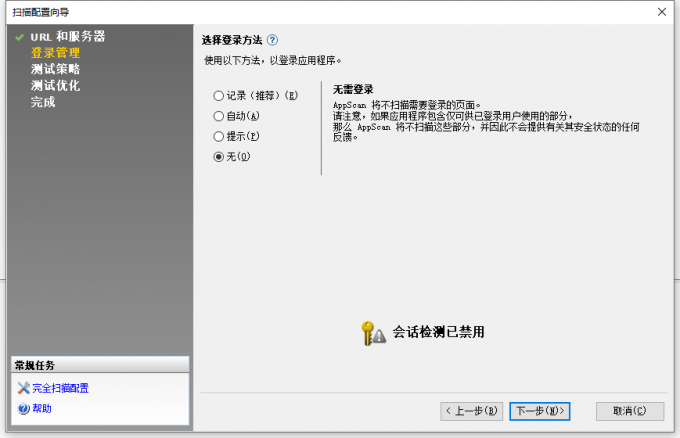
有些站点或服务器需要以管理员身份登录才能进行后台的扫描,在此AppScan提供了四种登录方式,其中【记录】似录屏的一种登录方式,这种登录方式更准确。
3.测试策略
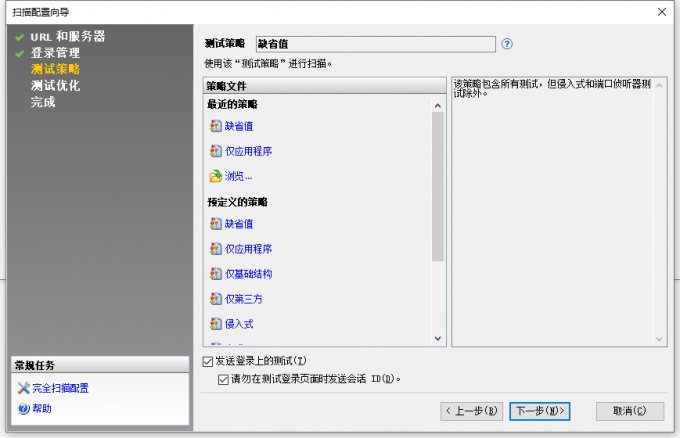
在【扫描web应用程序】时,我们可以使用AppScan提供的预定义的策略模板,如侵入式、仅基础结构、仅第三方等,直接选择使用即可。
4.测试优化
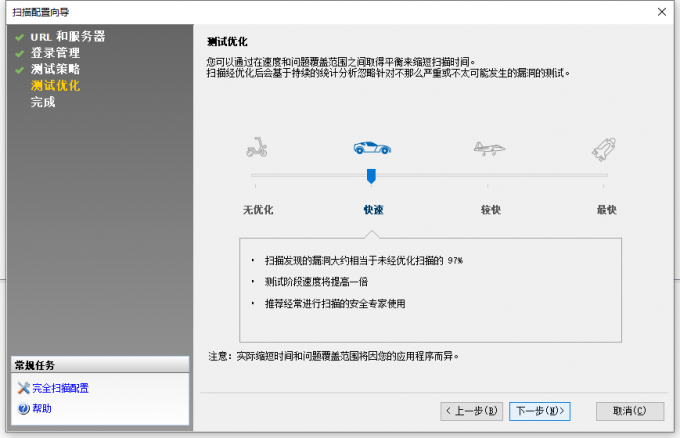
测试优化是对测试进程快慢的设置,通过滑动按钮选择即可。
以上就是AppScan测试网站的基本步骤。
二、使用AppScan进行基本的安全测试
上面我们介绍了如何使用AppScan对网站进行测试的基本步骤,下面我们来看如何使用AppScan进行基本的安全测试吧!
1.探索
探索是安全测试中非常重要的环节,它是对整个站点的内外结构进行爬行的过程。

在【探索】阶段,我们同样需要填写目标站点的【URL】,然后再登录站点。如果用户对探索的站点非常熟悉,可以在【环境定义】位置内选择合适的服务器类型等内容。同时,为了更精准的探索,我们还可以在【排除路径和文件】位置设置哪些内容不进行探索。
3.连接
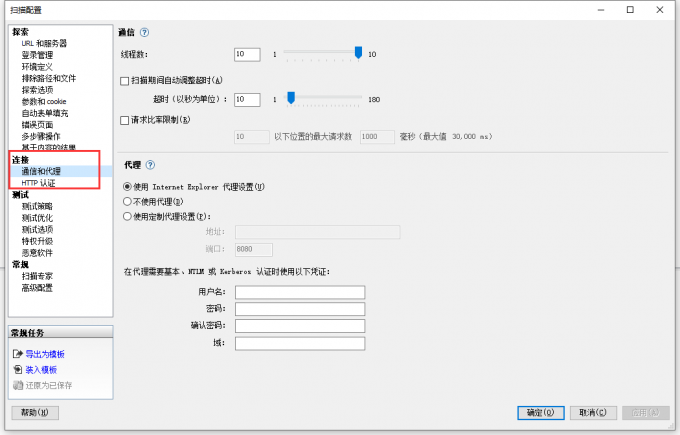
【探索】部分配置完毕后,单击【连接】我们可以编辑线程数量,以及登录代理,并进行HTTP认证等。
4.测试
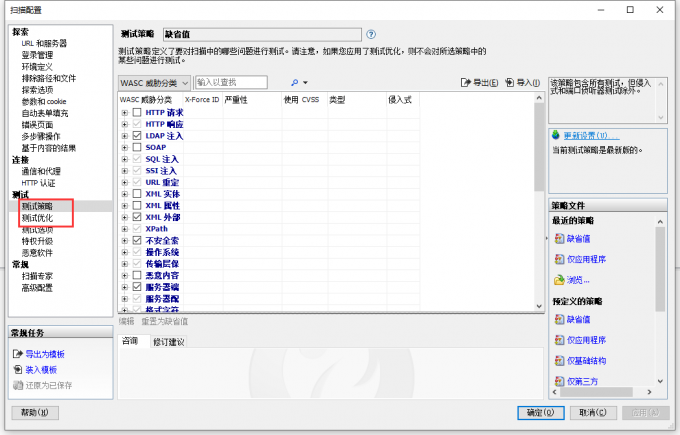
在测试中,我们可以在漏洞类型列表内直接选择站点中可能存在的漏洞类型。同时,我们还可以在【测试——测试优化】位置选择测试的速度。
4.常规

在【常规】配置中我们可以选择【扫描专家】,这里主要是一些扫描模块,也可以直接使用。
将以上各部配置完成后,开始扫描即可。
三、总结
以上便是,AppScan测试网站步骤,使用AppScan进行基本的安全测试的内容。AppScan测试网站的步骤大致有四个,分别是URL、登录管理、测试策略、测试优化等。使用AppScan进行基本的安全测试,需要填写【探索】,然后再设置线程和代理等,最后编辑测试策略即可。更多AppScan使用技巧,尽在AppScan中文网站!
展开阅读全文
︾
读者也喜欢这些内容:
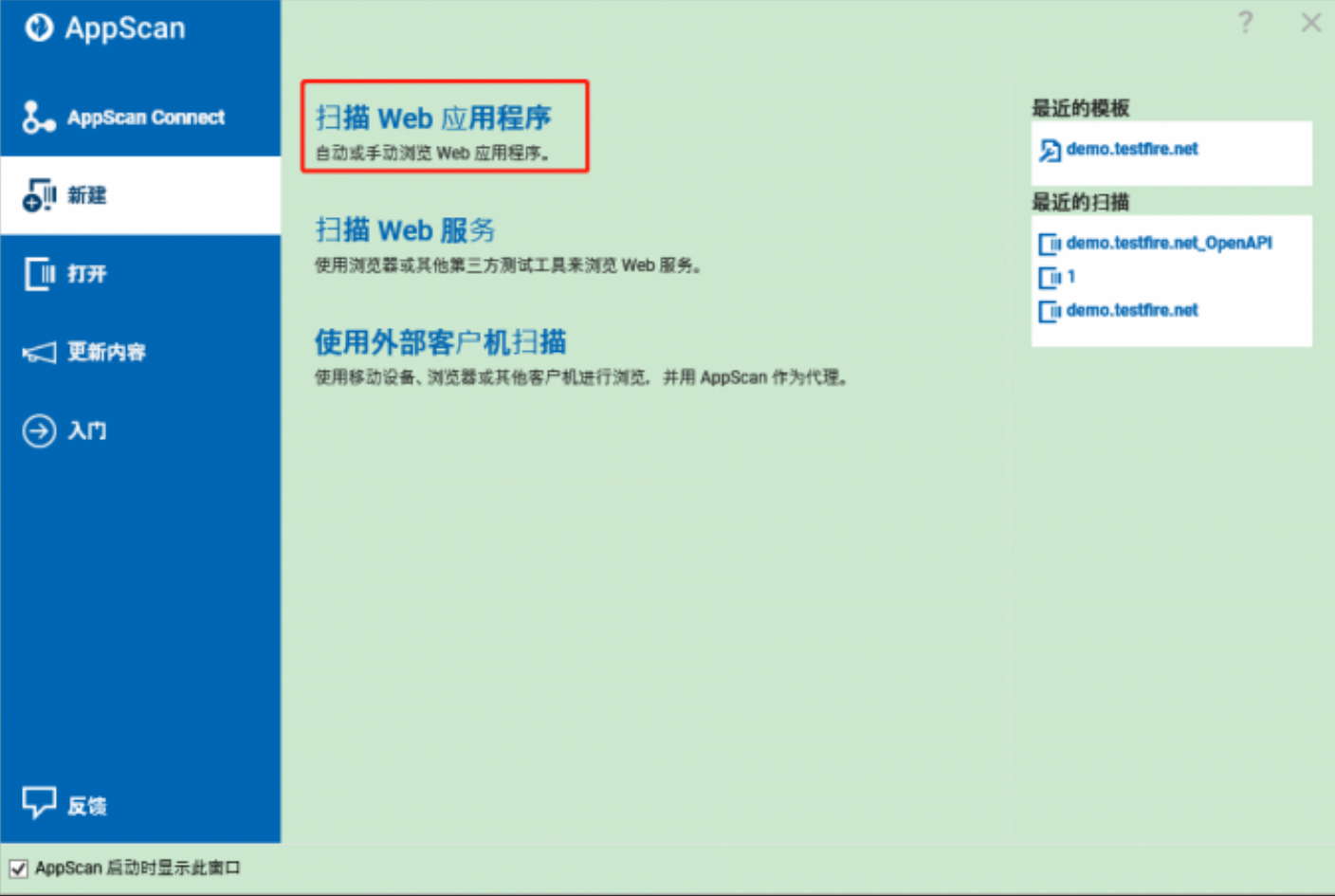
AppScan扫描https网站方法 AppScan扫描完只显示一个页面
随着HTTPS网站的普及,确保网络安全显得尤为重要。AppScan可以帮助用户有效识别HTTPS网站中的潜在安全漏洞。因此,本文将为您介绍“AppScan扫描https网站方法 AppScan扫描完只显示一个页面”的相关话题,为您提供详细的解决方案。...
阅读全文 >

appscan接口安全测试原理 appscan接口安全测试怎么做
接口的安全性现在在网络安全中已经越来越重要了。应用程序接口(API)是不同软件系统之间进行数据交换的桥梁,但这它有很多的风险。appscan是一种专业的安全测试工具。接下来将为您介绍appscan接口安全测试原理 appscan接口安全测试怎么做,来帮助您更好的运用appscan。...
阅读全文 >

漏洞工具有哪些 漏洞工具推荐
在网络安全领域,漏洞工具是用于识别、分析和修复软件漏洞的关键技术。这些工具能够帮助安全专家和开发者提前发现潜在的安全威胁,从而采取措施防止数据泄露或系统被黑客攻击。本文将介绍当前市场上可用的各种漏洞工具,提供一些推荐的工具,并解释漏洞工具的基本概念和工作原理,帮助读者更好地了解和选择适合自己需求的工具。...
阅读全文 >

appscan手动探索不出现界面是为什么 appscan手动探索浏览器打不开
在使用HCLAppScan进行安全测试时,手动探索是一个非常重要的功能,它允许测试者对应用进行深入分析,确保测试覆盖所有功能区域。然而,用户在使用手动探索功能时,有时会遇到界面不显示或浏览器无法打开的问题。这类问题可能会阻碍安全测试的进行,影响漏洞扫描的效率和质量。本文将探讨AppScan手动探索中界面不出现和浏览器无法打开的原因,并评估AppScan手动探索的实用性。...
阅读全文 >